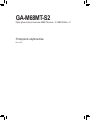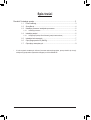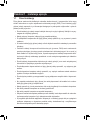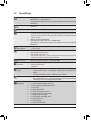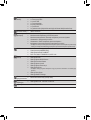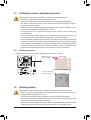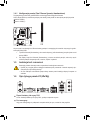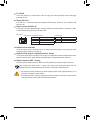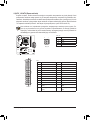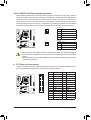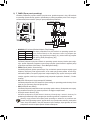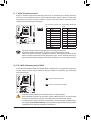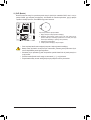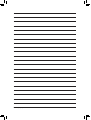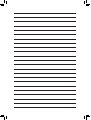Gigabyte GA-M68MT-S2 Instrukcja obsługi
- Kategoria
- Płyty główne
- Typ
- Instrukcja obsługi

GA-M68MT-S2
Płyta główna dla procesorów AMD Phenom™ II / AMD Athlon™ II
Podręcznik użytkownika
Rev. 1301

- 2 -
Spis treści
Rozdział 1 Instalacja sprzętu ...........................................................................................3
1-1 Przed instalacją ................................................................................................ 3
1-2 Specykacja ..................................................................................................... 4
1-3 Instalacja procesora i wentylatora procesora ................................................... 6
1-3-1 Instalacja procesora .................................................................................................6
1-4 Instalacja pamięci ............................................................................................. 6
1-4-1 Konguracja pamięci Dual Channel (pamięć dwukanałowa) ....................................7
1-5 Instalacja kart rozszerzeń ................................................................................ 7
1-6 Opis tylnego panelu I/O (We/Wy) ..................................................................... 7
1-7 Opis złączy wewnętrznych ............................................................................... 9
* W celu uzyskania dodatkowych informacji na temat użytkowania produktu, proszę odwołać się do angi-
elskiej wersji podręcznika użytkownika dostępnej na stronie GIGABYTE.

- 3 - Instalacja sprzętu
Rozdział 1 Instalacja sprzętu
1-1 Przed instalacją
Płyta główna zawiera wiele delikatnych obwodów elektronicznych i komponentów, które mogą
zostać uszkodzone w wyniku wyładowania elektrostatycznego (ESD). Przed instalacją płyty
głównej należy zapoznać się z informacjami dostępnymi w podręczniku użytkownika i wykonać
podane poniżej czynności:
Przed instalacją nie należy usuwać naklejek obecnych na płycie głównej. Naklejki te są wy-
•
magane do werykacji gwarancji.
Należy wyłączyć komputer i odłączyć jego przewód zasilający.
•
Po podłączaniu komponentów do płyty głównej należy upewnić się, czy są mocno i pewnie
•
osadzone.
W czasie instalacji płyty głównej należy unikać dotykania wszelkich metalowych przewodów
•
lub złączy.
Podczas instalacji komponentów elektronicznych (procesor, RAM) warto zastosować
•
opaskę uziemiającą chroniącą przed wyładowaniami elektrostatycznymi lub w razie jej
braku zadbać o to by dłonie były suche ,a przed rozpoczęciem instalacji komponentów elek-
tronicznych dotknąć metalowego przedmiotu w celu usunięcia nagromadzonych ładunków
elektrycznych.
Przed instalacją komponentów elektronicznych należy położyć je na macie antystatycznej
•
lub umieścić w specjalnym pojemniku antystatycznym.
Przed odłączeniem złącza zasilania od płyty głównej należy sprawdzić, czy wyłączony jest
•
zasilacz.
Przed włączeniem komputera należy sprawdzić, czy napięcie zasilacza zostało ustawione
•
zgodnie z lokalnym standardem napięcia.
Przed użyciem produktu, proszę sprawdzić czy są podłączone wszystkie kable i złącza zasi-
•
lania.
Aby zapobiec uszkodzeniu płyty głównej nie należy dopuszczać do kontaktu śrub z obwo-
•
dami płyty głównej lub jej komponentami.
Należy upewnić się, że nie pozostawiono śrub na płycie głównej lub w obudowie komputera.
•
Nie należy ustawiać komputera na nierównej powierzchni.
•
Nie należy narażać komputera na wysokie temperatury.
•
Włączenie zasilania komputera podczas procesu instalacji może doprowadzić do uszkodze-
•
nia komponentów komputera i być niebezpieczne dla użytkownika.
W przypadku jakichkolwiek wątpliwości związanych z instalacją sprzętu lub po wystąpieniu
•
problemu związanego z używaniem produktu należy skontaktować się z certykowanym
technikiem komputerowym lub dostawcą sprzętu.

Instalacja sprzętu - 4 -
1-2 Specykacja
Procesor Obsługa procesorów AM3:
AMD Phenom™ II / AMD Athlon™ II
(Aktualna lista obsługiwanych procesorów jest dostępna na stronie internetowej
GIGABYTE)
Hyper Transport
Bus 2000 MT/s
Chipset NVIDIA ® GeForce 7025/nForce 630a
Pamięć 2 złącza pamięci 1.5V DDR3 DIMM (obsługa do 8GB pamięci)
* Z powodu ograniczenia 32-bitowego systemu operacyjnego Windows, gdy instalowana
jest pamięć zyczna większa niż 4 GB, wyświetlany rzeczywisty rozmiar pamięci będzie
mniejszy niż 4GB.
Obsługa pamięci dwukanałowej
Obsługa pamięci DDR3 1666 (O.C.)/1066/800 MHz
(Aktualna lista obsługiwanych pamięci jest dostępna na stronie internetowej
GIGABYTE)
Wbudowana
karta graczna
Zintegrowana z mostkiem północnym
- 1 x port D-Sub
Karta dźwiękowa Wbudowany układ Realtek ALC888B
Obsługa High Denition Audio
Ilość kanałów audio 2/4/5.1/7.1
* Aby uruchomić tryb audio 7,1, należy użyć modułu HD front panel i włączyć opcję multi-
channel audio w panelu konguracyjnym sterowników.
Karta sieciowa Wbudowany układ RTL8211CL (10/100/1000 Mbit)
Złącza
rozszerzeń
1 złącze PCI Express x16, x16
2 złącza PCI Express x1
1 złącze PCI
Przechowywanie
danych
Mostek południowy:
- 4 złącza SATA 3Gb/s, umożliwiające podłączenie 4 urządzeń SATA
3Gb/s
- Obsługa SATA RAID 0, RAID 1, RAID10, RAID 5 i JBOD
USB Zintegrowany z mostkiem południowym
- Do 10 portów USB 2.0/1.1 (4 na tylnym panelu, 6 poprzez wyprowadzenie
USB podłączone do wewnętrznego złącza USB)
Złącza
wewnętrzne
1 x 24-pinowe złącze zasilania ATX
1 x 4-pinowe złącze zasilania ATX 12V
1 x złącze napędu dyskietek elastycznych
1 x złącze IDE
4 x złącza SATA 3Gb/s
1 x złącze wentylatora procesora
1 x złącze wentylatora systemowego
1 x złącze panelu przedniego
1 x złącze panelu przedniego audio
3 x złącza USB 2.0/1.1
1 x port równoległy
1 x złącze CLEAR CMOS

- 5 - Instalacja sprzętu
Tylny panel
We/Wy
1 x port klawiatury PS/2
1 x Port myszy PS/2
1 x port D-Sub
1 x port szeregowy
4 x porty USB 2.0/1.1
1 x port RJ-45
3 x gniazda audio (Wejście liniowe/ Wyjście liniowe/ Wejście mikrofonu)
Kontroler We/Wy układ iTE IT8720
Monitoring
Sprzętowy
Monitorowanie napięcia zasilającego
Monitorowanie temperatury procesora/systemu
Monitorowanie prędkości obrotowej wentylatora procesora/systemu
Ostrzeżenie o przegrzaniu procesora
Ostrzeżenie o awarii wentylatora procesora/systemu
Inteligentne sterowanie prędkością wentylatora procesora
* Dostępność funkcji kontroli prędkości wentylatora procesora/wentylatora systemowego
zależy od rodzaju zainstalowanego wentylatora procesora/wentylatora systemowego.
BIOS 2 x 8-Mbitowe układy pamięci ash
Licencjonowany AWARD BIOS
Obsługa technologii DualBIOS ™
PnP 1.0a, DMI 2.0, SM BIOS 2.4, ACPI 1.0b
Dodatkowe
funkcje
Obsługa @BIOS
Obsługa Q-Flash
Obsługa Xpress BIOS Rescue
Obsługa Download Center
Obsługa Xpress Install
Obsługa Xpress Recovery2
Obsługa EasyTune
* Dostępne funkcje programu EasyTune mogą się różnić w zależności od modelu płyty
głównej.
Obsługa Auto Green
Obsługa ON/OFF Charge
Pakiet
oprogramowania Norton Internet Security (wersja OEM)
System
Operacyjny Obsługa Microsoft ® Windows 7/Vista/XP
Wymiary Micro ATX; 24.4 cm x 20.6 cm

Instalacja sprzętu - 6 -
1-4 Instalacja pamięci
Przed instalacją modułów pamięci należy sprawdzić, czy spełnione są następujące warunki:
Sprawdź, czy pamięć jest obsługiwana przez płytę główną. Zaleca się stosowanie pamięci o
•
podobnej wielkości, specykacjach i marce.
(Aktualną listę obsługiwanych pamięci znajdziesz na stronie internetowej GIGABYTE).
Aby zapobiec uszkodzeniu sprzętu, przed instalacją lub odłączeniem modułów pamięci należy
•
sprawdzić, czy wyłączone jest zasilanie komputera.
Konstrukcja modułów pamięci umożliwia ich bardzo łatwe wkładanie. Moduł pamięci można
•
zainstalować tylko w jednym kierunku. Jeśli nie można włożyć modułu należy go obrócić.
1-3-1 Instalacja procesora
A. Znajdź pierwszy pin (oznaczony małym trójkątem) gniazda procesora i procesora.
Przed instalacją procesora należy sprawdzić, czy spełnione są następujące warunki:
Upewnij się, czy płyta główna obsługuje instalowany procesor.
•
(Aktualną listę obsługiwanych procesorów znajdziesz na stronie internetowej GIGABYTE.)
Aby zapobiec uszkodzeniu sprzętu, przed instalacją procesora zawsze wyłączaj komputer i
•
odłączaj jego przewód zasilający.
Instalacja procesora w gnieździe płyty głównej możliwa jest tylko w jednym położeniu. Procesor
•
powinien zostać zainstalowany w gnieździe bez użycia siły.
Pomiędzy procesorem a wentylatorem procesora należy nałożyć równą warstwę pasty
•
termoprzewodzącej.
Przed uruchomieniem systemu upewnij się, że zainstalowany został wentylator procesora. W
•
przeciwnym przypadku może nastąpić przegrzanie i trwałe uszkodzenie procesora.
Ustaw częstotliwość magistrali procesora zgodnie z jego specykacją. Nie zaleca się ustawiania
•
częstotliwości magistrali systemowej powyżej wartości wynikających ze specykacji, ponieważ
może to prowadzić do niestabilnej pracy systemu lub wręcz jego awarii. Ustawiając częstotliwość
powyżej jej wartości nominalnej należy zwrócić szczególną uwagę na specyfikacje innych
podzespołów komputera takich jak procesor, karta graczna, pamięć, dysk twardy itd.
Procesor AM3
Gniazdo AM3
Mały trójkąt wskazujący
pierwszy pin procesora
Mały trójkąt wskazujący
pierwszy pin gniazda
1-3 Instalacja procesora i wentylatora procesora

- 7 - Instalacja sprzętu
Aby korzystać z technologii Dual Channel należy pamiętać o następujących kwestiach dotyczących ogranic-
zenia specykacji CPU.
1. Tryb Dual Channel (Dwukanałowy) nie zostanie włączony, jeśli zainstalowany jest tylko jeden moduł
pamięci DDR3.
2. Aby włączyć tryb Dual Channel (Dwukanałowy) z dwoma modułami pamięci, zaleca się użycie
modułów pamięci identycznej marki, rozmiaru, chipów i szybkości.
1-4-1 Konguracja pamięci Dual Channel (pamięć dwukanałowa)
Ta płyta główna posiada dwa gniazda DDR3 oraz obsługuje technologię Dual Channel.
Cztery złącza DDR3 są rozdzielone pomiędzy dwa kanały, każdy kanał ma dwa złącza pamięci jak poniże
Kanał 0: DDR3_1
Kanał 1: DDR3_2
DDR3_1
DDR3_2
1-5 Instalacja kart rozszerzeń
Przeczytaj poniższe instrukcje zanim rozpoczniesz instalację kart rozszerzeń:
Upewnij się, że płyta główna obsługuje instalowaną kartę rozszerzeń. Uważnie zapoznaj się z
•
dołączoną do niej instrukcją obsługi.
W celu uniknięcia uszkodzenia sprzętu należy zawsze przed instalacją odłączyć komputer od
•
zasilania.
1-6 Opis tylnego panelu I/O (We/Wy)
Złącze klawiatury lub myszy PS/2
W celu instalacji klawiatury lub myszy PS/2, podłącz urządzenie do portu.
Port szeregowy
Użyj portu szeregowego do podłączenia urządzeń takich jak mysz, modem lub inne peryferia.

Instalacja sprzętu - 8 -
Aby odłączyć przewód podłączony do złącza tylniego panelu, należy najpierw odłączyć go od
•
przyrządu, a następnie od płyty głównej.
Aby odłączyć przewód, należy go wyciągnąć ze złącza na wprost. Kołysanie nim z boku na bok
•
może spowodować zwarcie elektryczne wewnątrz konektora.
Aby skonfigurować kanał audio 7.1, należy użyć modułu audio przedniego panelu HD oraz
uaktywnić tryb pracy wielokanałowej (multi-channel) w ustawieniach sterownika audio.
LED Aktywności
LED Prędkości
Port LAN
LED Aktywności:LED Połączenia/Prędkości:
Stan Opis
Pomarańczowy Prędkość transmisji 1Gb/s
Zielony Prędkość transmisji 100Mb/s
Wyłączony Prędkość transmisji 10Mb/s
Stan Opis
Migający Transmisja lub odbiór danych
Wyłączony Brak aktywności
Port D-Sub
Port D-Sub obsługuje 15-pinowe złącze D-Sub. Do tego portu można podłączyć monitor obsługujący
połączenie D-Sub.
Złącze USB 2.0/1.1
Port USB 2.0/1.1 umożliwia podłączenie urządzeń USB, takich jak: klawiatura, mysz, drukarka, USB
ash drive itd.
Złącze sieciowe (LAN) RJ-45
Złącze karty sieciowej Gigabit Ethernet, oferujące możliwość transmisji danych z szybkością 1 Gb/s.
Poniższe tabelki opisują stan diod LED złącza LAN.
Wejście liniowe (niebieski)
Domyślne złącze wejścia liniowego audio. Do złącza wejścia liniowego można podłączyć takie
urządzenia napędy optyczne, walkman, itd.
Wyjście liniowe (wyjście na głośniki przednie, zielony)
To domyślne złącze wyjście cyfrowego (line out) służy do podłączenia słuchawek lub głośników stereo.
Może ono także służyć do podłączenia przednich głośników w konguracji kanałów audio 4/5.1.
Wejście mikrofonu (MIC – różowy)
Domyślne gniazdo wejścia mikrofonu. Mikrofon musi być podłączony do gniazda wejścia mikrofonu.

- 9 - Instalacja sprzętu
1-7 Opis złączy wewnętrznych
Przed podłączeniem urządzeń wewnętrznych przeczytaj poniższe wskazówki:
Upewnij się, że urządzenia są przystosowane do złączy, do których chcesz je podłączyć.
•
Przed instalacją urządzenia upewnij się, że zarówno ono samo jak i komputer są wyłączone.
•
Odłącz zasilanie, aby zapobiec uszkodzeniu sprzętu.
Przed włączeniem komputera upewnij się, że wszystkie przewody zostały odpowiednio
•
podłączone do złącz na płycie głównej.
1
9
5
8
7
6
2
4
10
11
3
7
1) ATX_12V 7) F_USB1/F_USB2/F_USB3
2) ATX 8) F_PANEL
3) CPU_FAN 9) F_AUDIO
4) SYS_FAN 10) CLR_CMOS
5) LPT 11) BAT
6) SATA2_0/1/2/3

Instalacja sprzętu - 10 -
ATX:
1/2) ATX_12V/ATX (Złącza zasilania)
Poprzez te złącza, zasilacz dostarcza energię do wszystkich komponentów na płycie głównej. Przed
podłączeniem zasilacza należy upewnić się, że wszystkie komponenty i urządzenia są prawidłowo zain-
stalowane. Kształt złącza zasilania umożliwia łatwe podłączenie konektora tylko w jednej pozycji. W celu
połączenia zasilacza z płytą podłącz złącze zasilacza do złącza zasilania płyty głównej. Złącze zasilania
12V zapewnia zasilanie procesora. Jeśli złącze nie jest podłączone, system nie uruchomi się.
Moc zasilacza musi odpowiadać wymaganiom energetycznym stawianym przez system. Za-
leca się użycie zasilacza, który sprosta wysokiemu zapotrzebowaniu na energię (500W lub
większych). Jeśli zasilacz nie jest w stanie dostarczyć wymaganej energii, może to prowadzić do
niestabilnej pracy systemu lub uniemożliwić jego uruchomienie.
ATX_12V
21
43
ATX_12V:
DEBUG
PORT
G.QBOFM
1
12 24
13
ATX
Nr Pinu Opis
1 GND
2 GND
3 +12V
4+12V
Nr Pinu Opis Nr Pinu Opis
1 3.3V 13 3.3V
2 3.3V 14 -12V
3 GND 15 GND
4+5V 16 PS_ON (soft On/Off)
5 GND 17 GND
6+5V 18 GND
7GND 19 GND
8 Power Good 20 -5V
95VSB (SB +5V) 21 +5V
10 +12V 22 +5V
11 +12V (Tylko dla 2x12-pin
ATX)
23 +5V (Tylko dla 2x12-pin
ATX)
12 3.3V (Tylko dla 2x12-pin
ATX)
24 GND (Tylko dla 2x12-pin
ATX)

- 11 - Instalacja sprzętu
3/4) CPU_FAN/SYS_FAN (Złącza zasilania wentylatorów)
Złącza zasilania wentylatorów dostarczają napięcie poprzez 4-pinowe złącza (CPU_FAN) i 3-pinowe
złącza (SYS_FAN). Konstrukcja złączy większości wentylatorów zapewnia ich łatwe połączenie bez
możliwości pomyłki. Podczas podłączania kabla wentylatora należy podłączyć go we właściwym ki-
erunku (czarny przewód to przewód uziemienia). Płyta główna umożliwia monitorowanie prędkości
obrotowej wiatraka procesora. Wymaga to odpowiednio przystosowanego wiatraka. Dla optymalnego
odprowadzania ciepła zalecane jest, by wiatrak został zainstalowany wewnątrz obudowy komputera.
CPU_FAN:
CPU_FAN
DEBUG
PORT
G.QBOFM
1
Należy pamiętać, aby podłączyć przewody wentylatora do złącz, aby zapobiec przegrzaniu
•
procesora/systemu. Przegrzanie może być przyczyną uszkodzenia procesora lub zawieszenia
systemu.
Złącza wentylatorów nie są kongurowalne za pomocą zworek. Nie należy umieszczać zworek
•
na złączach wentylatorów.
SYS_FAN
SYS_FAN:
1
DEBUG
PORT
G.QBOFM
26 25
1
2
Nr Pinu Opis
1 GND
2 +12V / Kontrola prędkości
3 Wykrywanie
4Kontrola prędkości
Nr Pinu Opis
1 GND
2 +12V
3 Wykrywanie
Nr Pinu Opis Nr Pinu Opis
1 STB- 14 GND
2 AFD- 15 PD6
3 PD0 16 GND
4ERR- 17 PD7
5 PD1 18 GND
6INIT- 19 ACK-
7PD2 20 GND
8 SLIN- 21 BUSY
9PD3 22 GND
10 GND 23 PE
11 PD4 24 Brak pinu
12 GND 25 SLCT
13 PD5 26 GND
5) LPT (Złącze portu równoległego)
To złącze umożliwia podłączenie opcjonalnego kabla portu LPT. W celu uzyskania dodatkowych infor-
macji na temat możliwości zakupu kabla, skontaktuj się z lokalnym dostawcą.

Instalacja sprzętu - 12 -
6) SATA2_0/1/2/3 (Złącza SATA 3Gb/s)
SATA 3Gb/s jest kompatybilne ze standardem SATA1,5Gb/s. Każde złącze umożliwia podłączenie jed-
nego urządzenia SATA. Sterownik NVIDIA GeForce 7025/nForce 630a obsługuje tryby RAID 0, RAID 1,
RAID 5, RAID 10 i JBOD. Instrukcje na temat konguracji macierzy RAID znajdziesz w angielskiej wersji
podręcznika użytkownika, Rozdział 4, "Conguring SATA Hard Drive(s)".
DEBUG
PORT
G.QBOFM
7
1SATA2_3
SATA2_2
DEBUG
PORT
G.QBOFM
7
1
SATA2_1
DEBUG
PORT
G.QBOFM
7
1
SATA2_0
DEBUG
PORT
G.QBOFM
7
1
Końcówkę kabla SATA 3Gb/s (w
kształcie litery L) podłącz do dysku
twardego SATA.
7) F_USB1/F_USB2/F_USB3 (Przednie złącza USB)
Złącza USB odpowiadają specykacji USB 2.0/1.1. Każde ze złącz umożliwia podłączenie dwóch portów
USB poprzez opcjonalny przewód. W celu uzyskania dodatkowych informacji na temat możliwości
zakupu opcjonalnego kabla USB skontaktuj się z lokalnym dostawcą.
DEBUG
PORT
G.QBOFM
10
9
2
1
Konfiguracja trybu RAID 0 i RAID 1 wymaga przynajmniej 2dysków twardych. Jeśli są
•
używane więcej niż 2dyski twarde całkowita liczba dysków twardych musi być parzysta.
Konguracja trybu RAID 5 wymaga przynajmniej 3 dysków twardych. Całkowita liczba dysków
•
nie musi być parzysta.
Konguracja trybu RAID 10 wymaga przynajmniej 4 dysków twardych. Całkowita liczba dys-
•
ków musi być parzysta.
Nr Pinu Opis
1 GND
2 TXP
3 TXN
4GND
5 RXN
6RXP
7GND
W trybach zasilania S3/S5, tylko złącza USB oznaczone jako F_USB1 oferują wsparcie dla tech-
nologii ON/OFF Charge.
Nr Pinu Opis
1 Zasilanie (5V)
2 Zasilanie(5V)
3 USB DX-
4USB DY-
5 USB DX+
6USB DY+
7Masa (GND)
8 Masa (GND)
9Brak pinu
10 Nie podłączony

- 13 - Instalacja sprzętu
8) F_PANEL (Złącze panelu przedniego)
Umożliwia podłączenie: przycisku zasilania, przycisku reset, głośnika komputera i diody LED zasilania
do przedniego panelu obudowy zgodnie z przedstawionym poniżej przydziałem pinów. Zwróć uwagę na
rozmieszczenie pinów dodatnich i ujemnych przed podłączeniem przewodów.
PW
• (Przełącznik zasilania, Czerwony):
Umożliwia podłączenie przycisku zasilania do przedniego panelu obudowy. Możliwa jest kongu-
racja, sposobu wyłączanie komputera za pomocą tego przycisku (patrz Rozdział 2 angielskiej wersji
podręcznika użytkownika: “BIOS Setup,” “Power Management Setup”).
SPEAK
• (Złącze głośnika, Pomarańczowy):
Umożliwia podłączenie głośnika systemowego. Przy uruchamianie systemu komputer wydaje sygnał
dźwiękowy. Pojedynczy, krótki sygnał oznacza, że nie został wykryty żaden problem. W celu zasyg-
nalizowania problemu, komputer wydaje różne rodzaje dźwięków (Aby uzyskać informacje na temat
rodzajów sygnałów, odnieś się do angielskiej wersji podręcznika użytkownika, Rozdział 5, “Trouble-
shooting”).
HD
• (Dioda LED aktywności dysku twardego IDE, Niebieski)
Umożliwia podłączenie diody LED aktywności dysku twardego do przedniego panelu obudowy. Dioda
świeci się, gdy dysk twardy czyta lub zapisuje dane.
RES
• (Przełącznik reset, Zielony):
Umożliwia podłączenie przełącznika reset do przedniego panelu obudowy. Przełącznika reset używaj,
aby zrestartować komputer, gdy system się zawiesi i nie reaguje na miękki restart.
CI
• (Czujnik otwarcia obudowy, Siwy):
Umożliwia podłączenie czujnika otwarcia obudowy informującego o otwarciu obudowy. Do
prawidłowego działania tej funkcji wymagana jest obudowa wyposażona w odpowiedni czujnik.
MSG/PWR
• (LED informacji/Zasilenia/Uśpienia, Żółty/Fioletowy):
Umożliwia podłączenie diody LED zasilania do przedniego panelu obu-
dowy. Dioda wskazuje na stan komputera: świeci się (komputer jest
włączony), miga (komputer jest uśpiony (S1)) lub nie świeci się (komputer
jest uśpiony (S3/S4) lub wyłączony (S5)).
Obudowy mogą posiadać różne złącza panelu przedniego w zależności od producenta oraz
modelu. Moduł przedniego panelu zwykle składa się z przełącznika zasilania, przełącznika
resetu, diody LED zasilania, diody LED aktywności dysku twardego, złącze głośnika, itd. Przed
podłączaniem modułu do złącza sprawdź uważnie rozkład pinów.
DEBUG
PORT
G.QBOFM
1
2
19
20
CI- CI+
PWR-
PWR+
MSG-
PW-
SPEAK+
SPEAK-
MSG+
PW+
HD-
RES+
HD+
RES-
Dioda LED zasilania
Dioda LED
Zasilania/Uśpienia Głośnik
Przełącznik
zasilania
Dioda LED aktywności
dysku twardego IDE
Przełącznik
reset
Czujnik otwarcia
obudowy
Status LED
S0 Świeci
S1 Miga
S3/S4/S5 Nie świeci

Instalacja sprzętu - 14 -
91
102
9) F_AUDIO (Przedni panel audio)
Złącze to umożliwia podłączenie przedniego panelu audio w standardzie HD (Intel High Definition)
lub AC97. Podczas podłączania modułu audio panelu przedniego, sprawdź uważnie rozkład pinów.
Nieprawidłowe połączenie pomiędzy modułem a złączem może spowodować niepoprawną pracę
urządzenia audio lub nawet jego uszkodzenie.
Dla przedniego panelu audio
HD:
Dla przedniego panelu audio
AC’97:
Domyślnie, sterownik audio jest skongurowany na obsługę trybu HD audio.
•
Sygnał audio będzie obecny zarówno na złączach panelu przedniego jak i tylnego.
•
Moduł audio panelu przedniego w niektórych obudowach komputerowych posiada osobne
•
złącza na każdym przewodzie zamiast pojedynczego wtyku. W celu uzyskania informacji na
temat sposobu podłączania takiego modułu proszę skontaktować sie z producentem obudowy.
Nr Pinu Opis
1 MIC
2 GND
3 MIC Power
4NC
5 Line Out (R)
6NC
7NC
8 No Pin
9Line Out (L)
10 NC
Nr Pinu Opis
1 MIC2_L
2 GND
3 MIC2_R
4-ACZ_DET
5 LINE2_R
6GND
7FAUDIO_JD
8 No Pin
9LINE2_L
10 GND
10) CLR_CMOS (Kasowanie pamięci CMOS)
W celu skasowania pamięci CMOS (np. ustawień BIOS, ustawienia daty) oraz przywrócenia fabrycznych
ustawień, należy na krótko zewrzeć zworką lub dowolnym metalowym urządzeniem (np. śrubokrętem)
dwa zaznaczone piny.
Przed kasowaniem pamięci zawsze wyłączaj komputer i odłączaj zasilanie.
•
Przed włączeniem komputera po skasowaniu pamięci CMOS upewnij się, że zworka została
•
usunięta. Pozostawienie jej na miejscu może spowodować uszkodzenie płyty głównej.
Po zrestartowaniu systemu przejdź do ustawień BIOS i wczytaj domyślne ustawienia fabryc-
•
zne (wybierz Load Optimized Defaults) lub samodzielnie skonguruj BIOS (Patrz Rozdział 2
angielskiej wersji podręcznika użytkownika: „BIOS Setup”).
Otwarcie: Normalne położenie
Zwarcie: Zerowanie pamięci CMOS

- 15 - Instalacja sprzętu
11) BAT (Bateria)
Bateria dostarcza energii do przechowywania danych (takich jak ustawienia BIOS, data i czas) w
pamięci CMOS, gdy komputer jest wyłączony. Jeśli bateria nie zostanie wymieniona, gdy jej napięcie
spadnie do niskiego poziomu, dane CMOS mogą zostać utracone.
Aby usunąć zawartość pamięci CMOS:
1. Wyłącz komputer i odłącz przewód zasilający.
2. Delikatnie wyjmij baterię i odłóż ją na bok na około jedną minutę.
(Można także użyć metalowego przedmiotu do zwarcie przez pięć
sekund styku dodatniego i ujemnego uchwytu baterii.)
3. Zainstaluj ponownie baterię.
4. Podłącz przewód zasilający i włącz komputer.
Przed wymianą baterii zawsze wyłączaj komputer i odłączaj przewód zasilający.
•
Baterię należy wymieniać na taką samą lub równoważną, zalecaną przez producenta. Wymi-
•
ana na nieprawidłowy model grozi wybuchem.
Skontaktuj się ze sprzedawcą, jeżeli nie potrasz wymienić baterii lub nie jesteś pewny/a co
•
do jej modelu.
Podczas instalacji baterii zwróć uwagę na oznaczenia (+) i (-) na jej końcach.
•
Zużyte baterie należy usuwać według miejscowych przepisów ochrony środowiska.
•

Instalacja sprzętu - 16 -

- 17 - Instalacja sprzętu
-
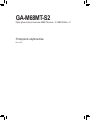 1
1
-
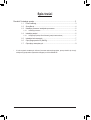 2
2
-
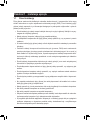 3
3
-
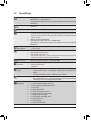 4
4
-
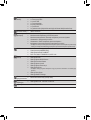 5
5
-
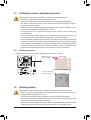 6
6
-
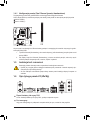 7
7
-
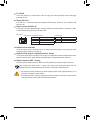 8
8
-
 9
9
-
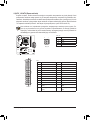 10
10
-
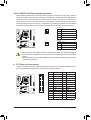 11
11
-
 12
12
-
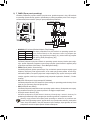 13
13
-
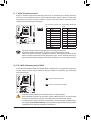 14
14
-
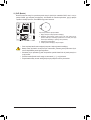 15
15
-
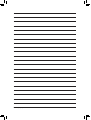 16
16
-
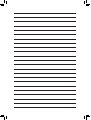 17
17
Gigabyte GA-M68MT-S2 Instrukcja obsługi
- Kategoria
- Płyty główne
- Typ
- Instrukcja obsługi
Powiązane artykuły
-
Gigabyte GA-H67M-D2-B3 Instrukcja obsługi
-
Gigabyte GA-H67M-UD2H-B3 Instrukcja obsługi
-
Gigabyte GA-H67MA-D2H-B3 Instrukcja obsługi
-
Gigabyte GA-M68MT-D3 Instrukcja obsługi
-
Gigabyte GA-M52L-S3P Instrukcja obsługi
-
Gigabyte GA-D525TUD Instrukcja obsługi
-
Gigabyte GA-M52L-S3P Instrukcja obsługi
-
Gigabyte GA-MA74GM-S2 Instrukcja obsługi
-
Gigabyte GA-H67MA-UD2H Instrukcja obsługi
-
Gigabyte GA-G41MT-S2 Instrukcja obsługi